学术造假!?误差柱形图到底怎么绘制?
学术造假!?误差柱形图到底怎么绘制?

DataCharm
发布于 2024-01-20 14:25:59
发布于 2024-01-20 14:25:59
代码可运行
运行总次数:0
代码可运行
从数据可视化的角度来分析一下网上能够下载到的当事人论文中配图
分析的文章据说是当事人影响因子最高的一篇文章,如下:
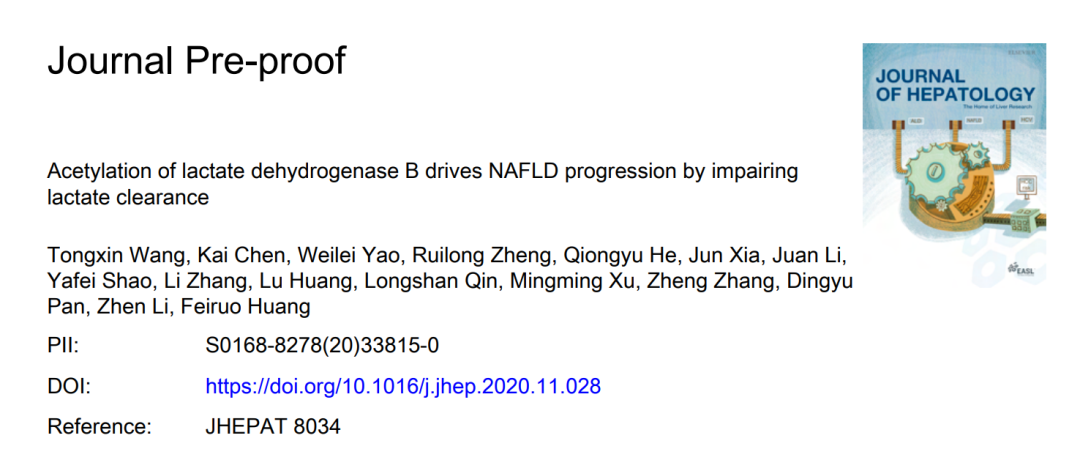
我们就拿论文配图里的误差柱形图来说,真的是PS痕迹满满啊!简单给大家列举一下,可能存在的问题也在图中给大家标注了(仅限个人理解,可能有的误差线就是这么做的呢
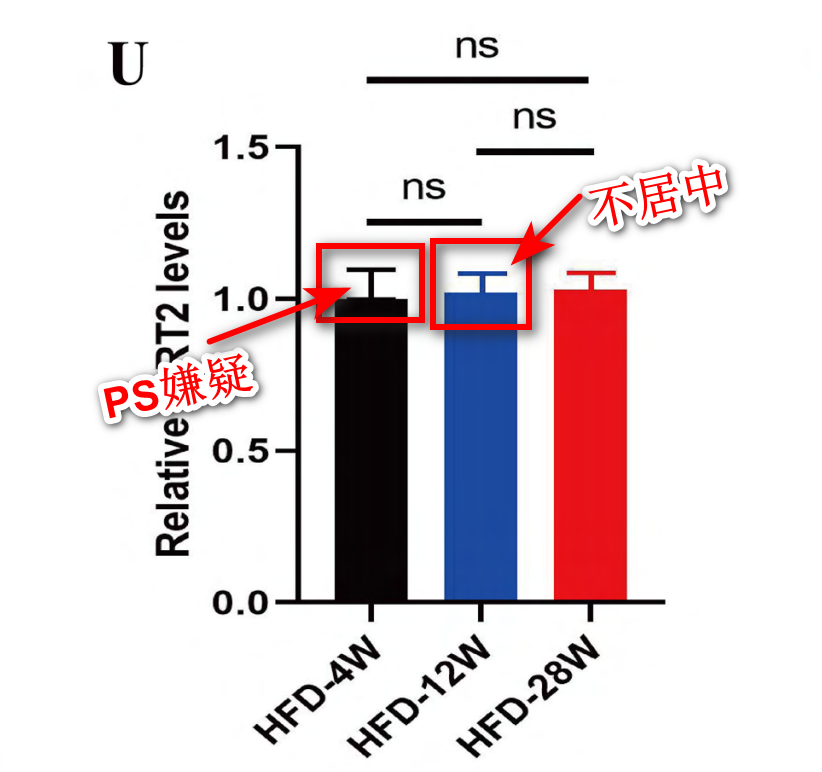
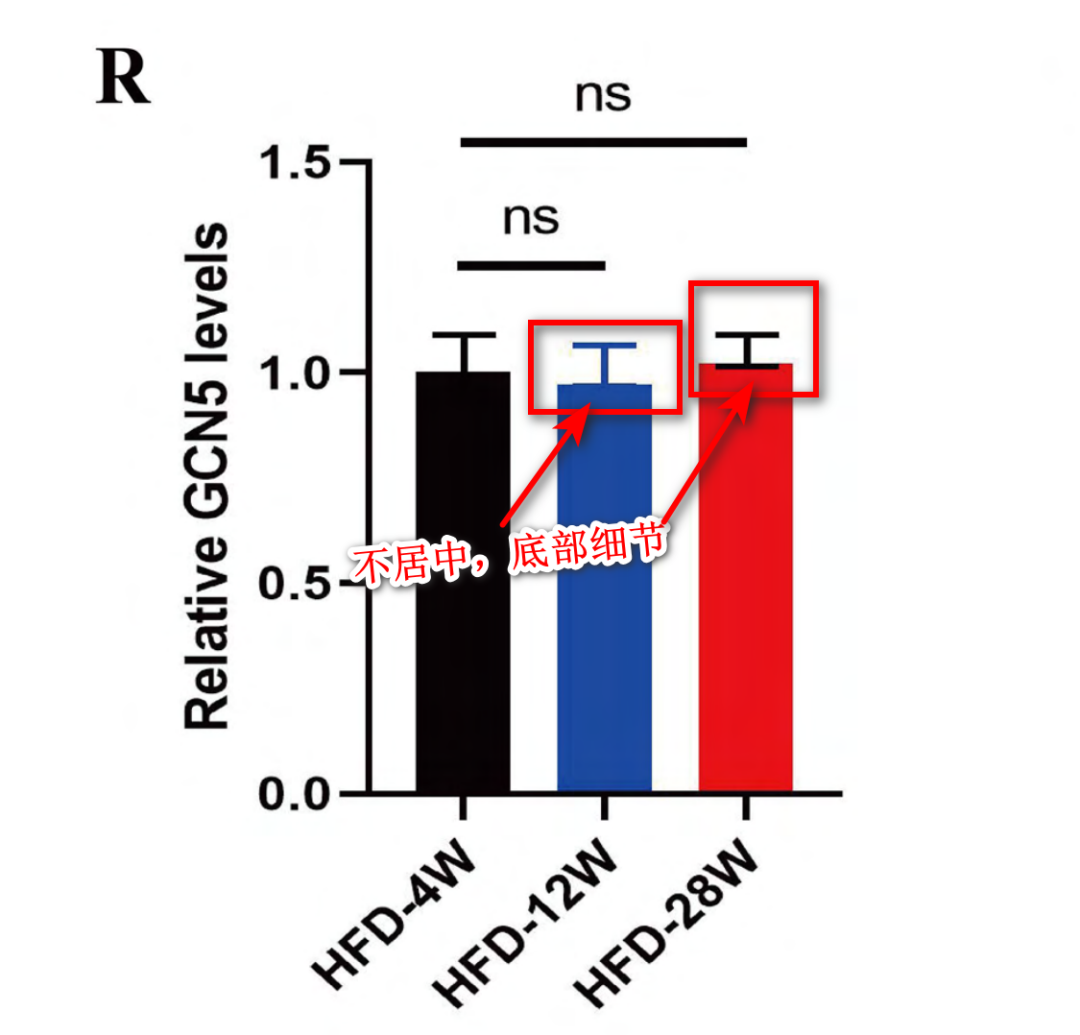
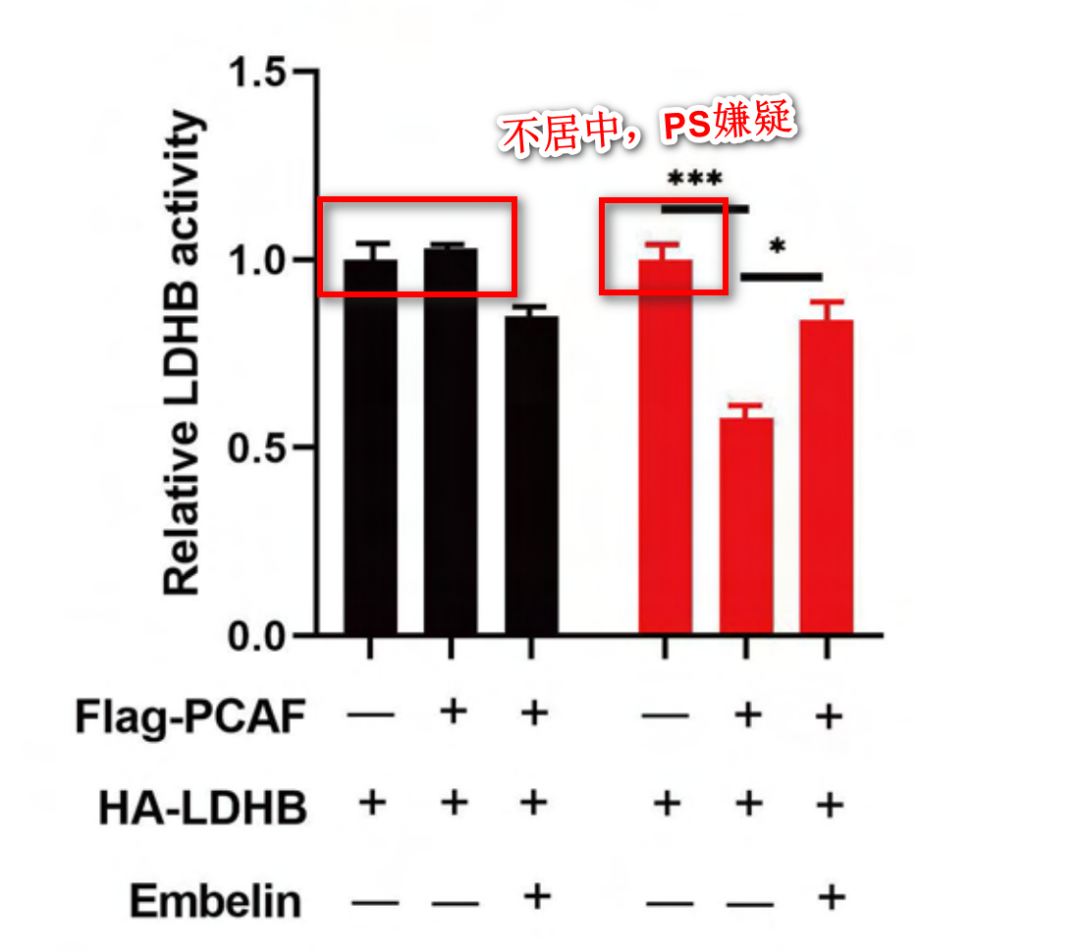
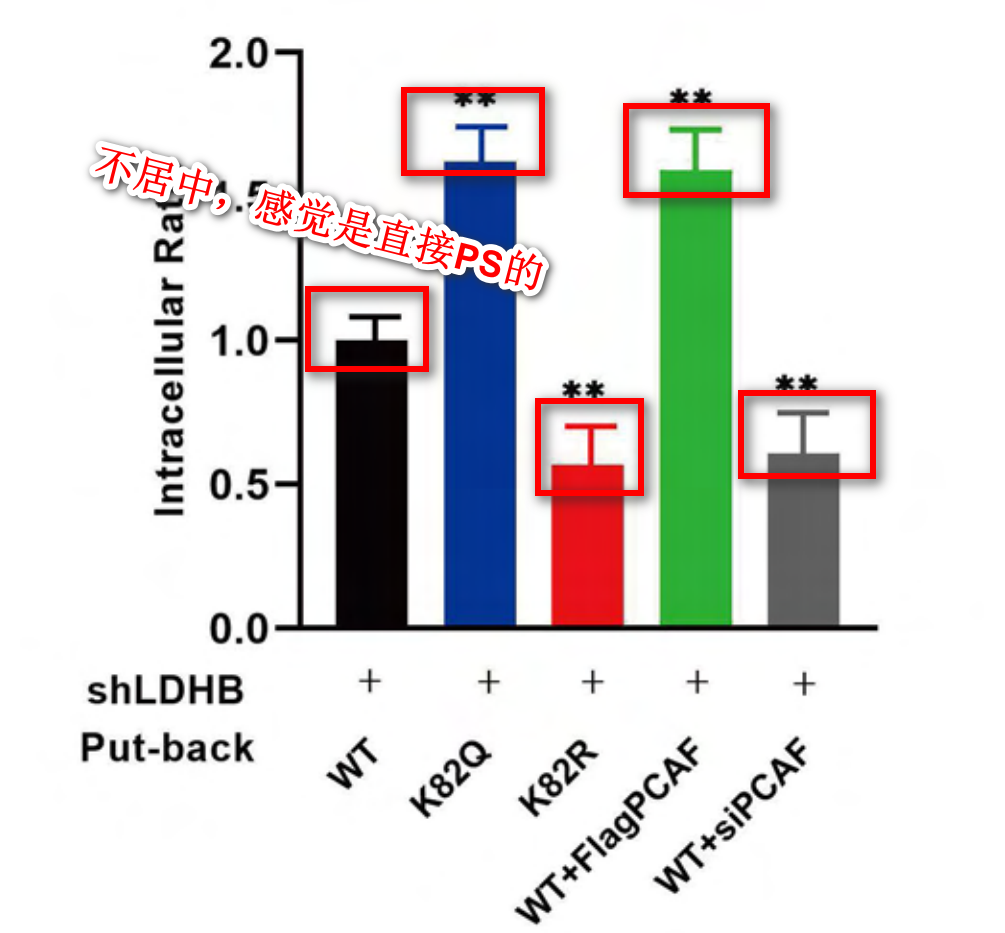
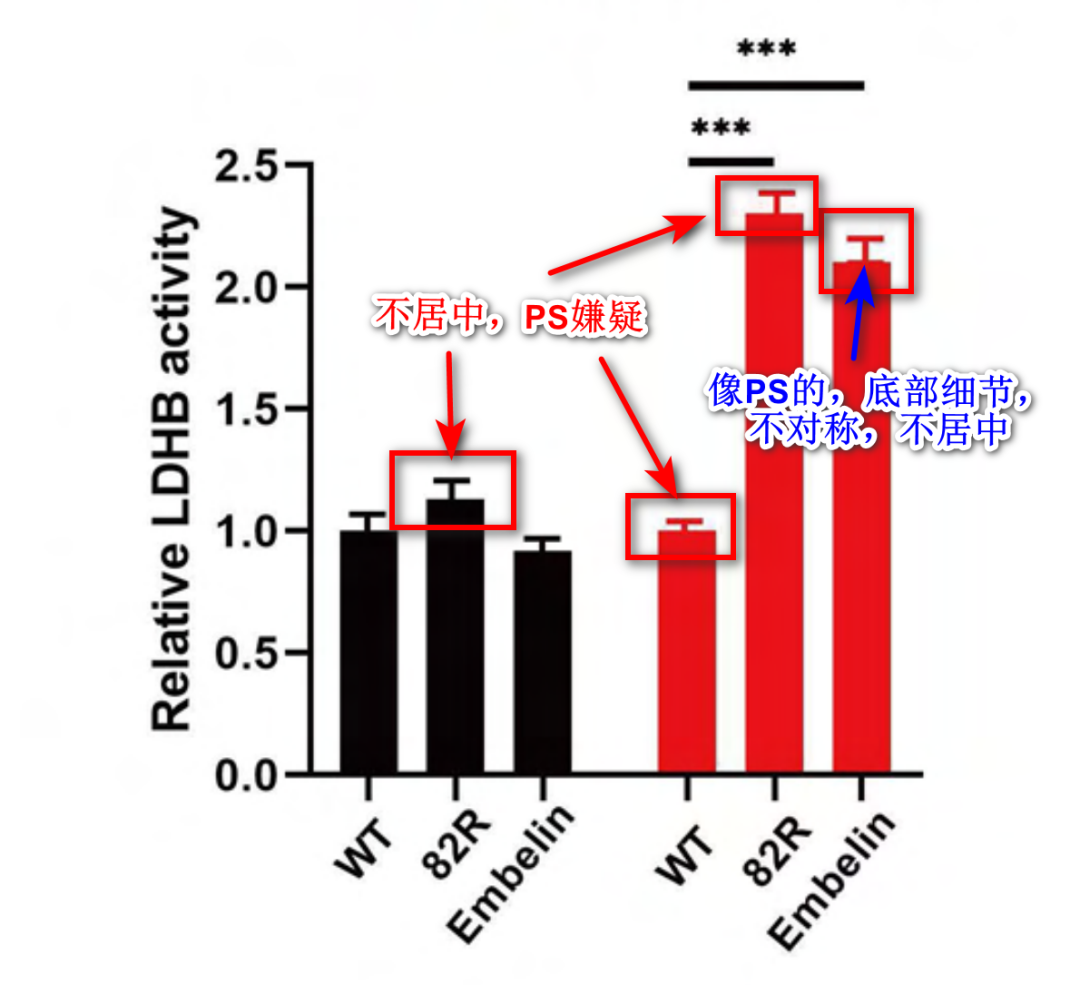
这只是论文中一部分统计柱形图,而且这些图不出意外都是使用软件绘制的,给后期再加工就留了很多操作空间。
首先,我们来了解一下什么是误差柱形图?误差线到底怎么绘制?
误差柱形图是一种常用的统计图表,用于表示数据点的平均值及其误差范围。误差柱形图通常由柱形图和误差线组成。
误差线是指在柱形图的每个数据点上方或下方绘制的一条线,用于表示该数据点的误差范围。误差线通常分为两种类型:标准误差和置信区间。
- 标准误差表示该数据点的平均值与样本总体平均值之间的误差范围;
- 置信区间则表示该数据点的平均值与样本总体平均值之间的置信水平范围。
误差线的绘制方法有多种,常用的包括以下两种:
- 标准误差:在柱形图顶端绘制一个横线,长度为标准误差的值,表示数据点的误差范围。标准误差的值可以根据样本标准差和样本大小估计得出。
- 置信区间:在柱形图顶端绘制一条垂直线,表示数据点的置信区间。置信区间的范围可以根据样本平均值、样本标准差和置信水平估计得出。
通过以上定义也就看出,误差线的具体数值是根据绘图数据计算得出的,无论是软件绘制还是代码绘制,都很难出现以上配图中的误差线情况。
接下来小编给出我们使用Python绘制误差线柱形图和R语言、MATLAB误差柱形图的样例以及一个完成Seaborn绘制代码:
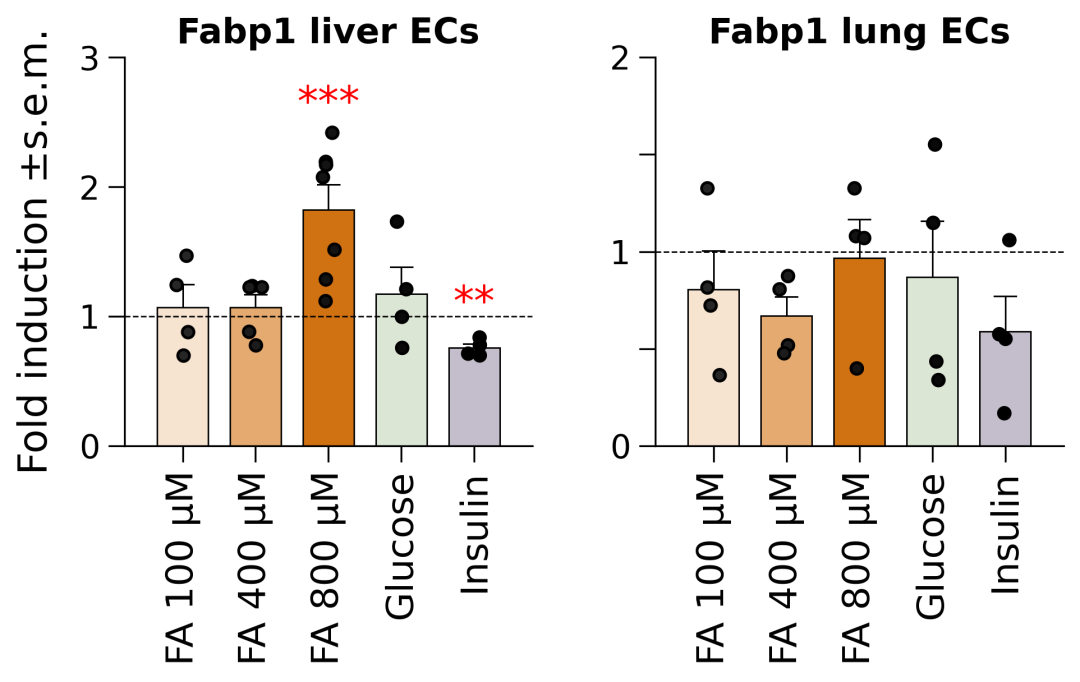
图中的误差线都是根据绘图数据自行计算再指定参数数值绘制
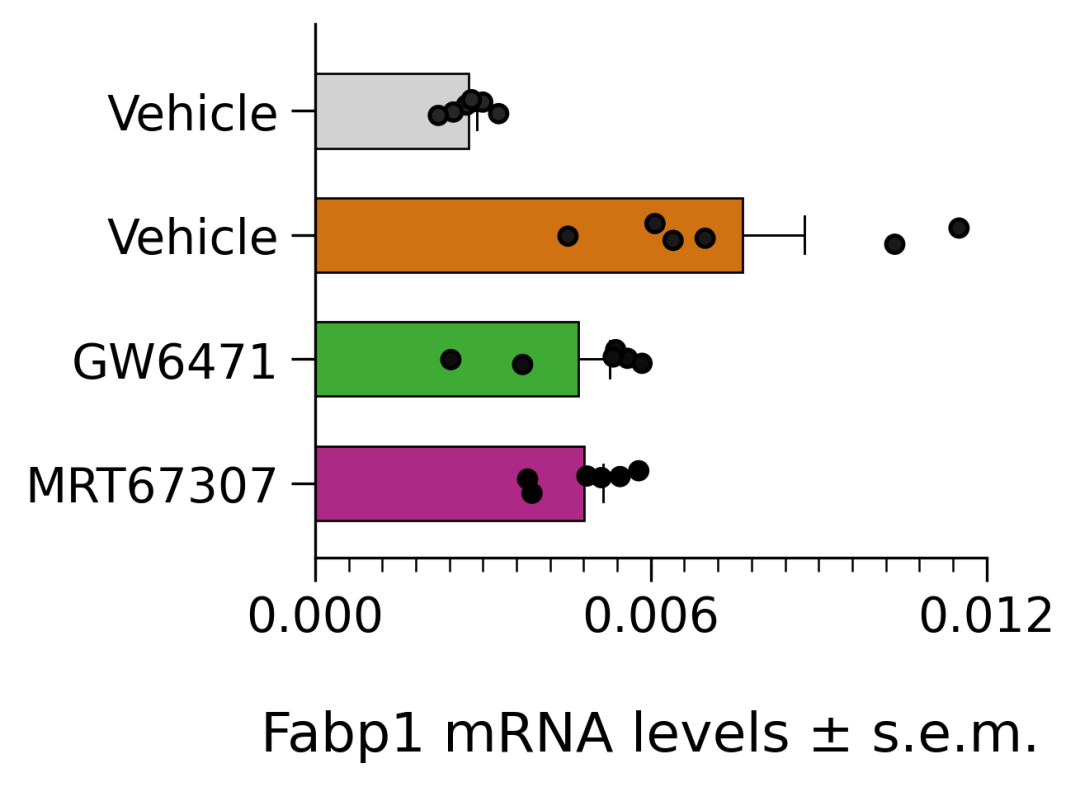
同上
R语言误差柱形图绘制示例:
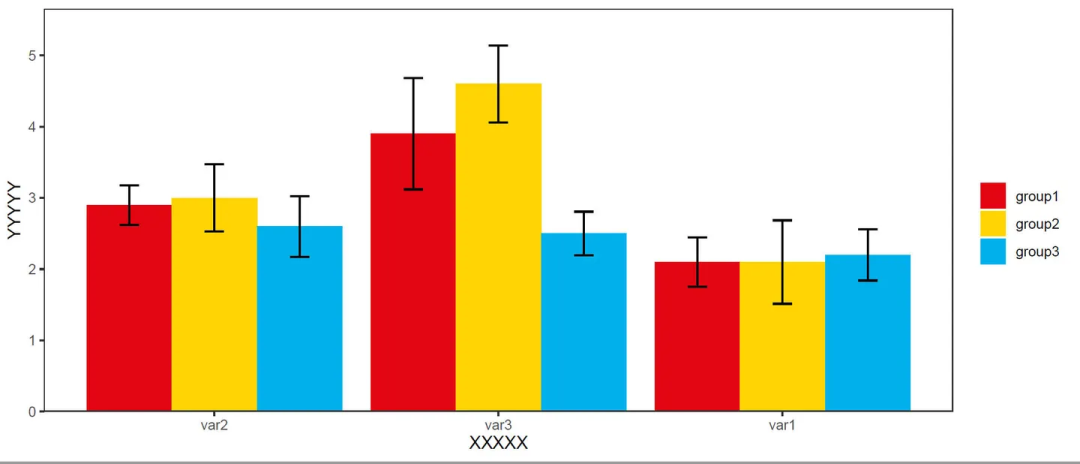
注意看误差线
MATLAB误差柱形图绘制示例:
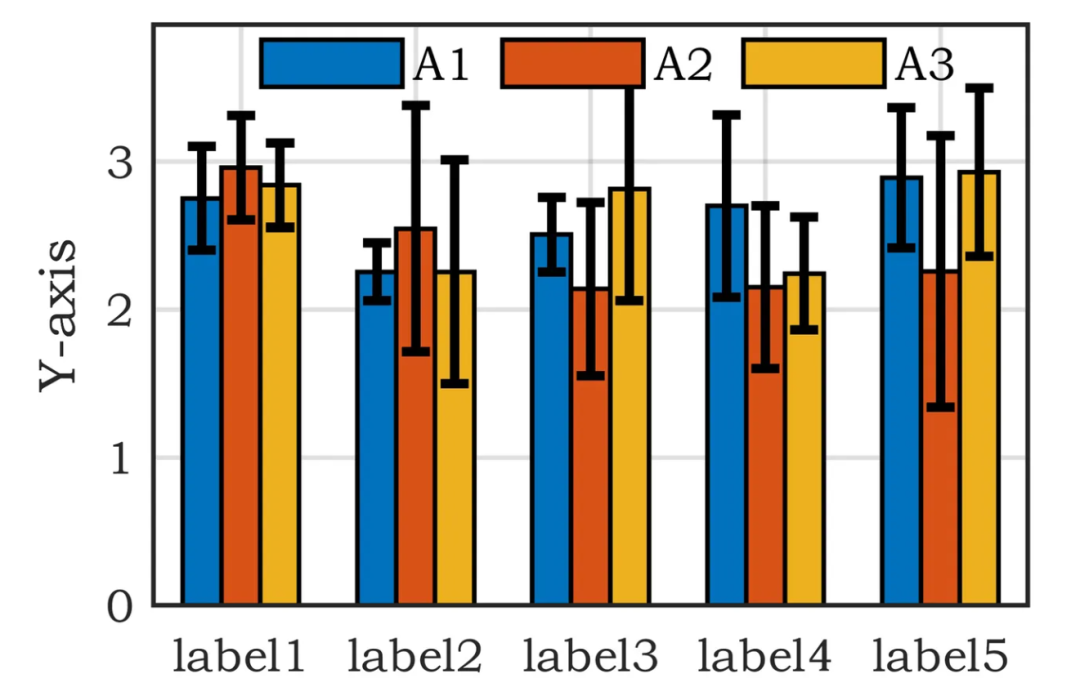
Seaborn误差柱形图绘制代码:
import seaborn as sns
sns.set_theme(style="whitegrid")
penguins = sns.load_dataset("penguins")
# Draw a nested barplot by species and sex
g = sns.catplot(
data=penguins, kind="bar",
x="species", y="body_mass_g", hue="sex",
errorbar="sd", palette="dark", alpha=.6, height=6
)
g.despine(left=True)
g.set_axis_labels("", "Body mass (g)")
g.legend.set_title("")
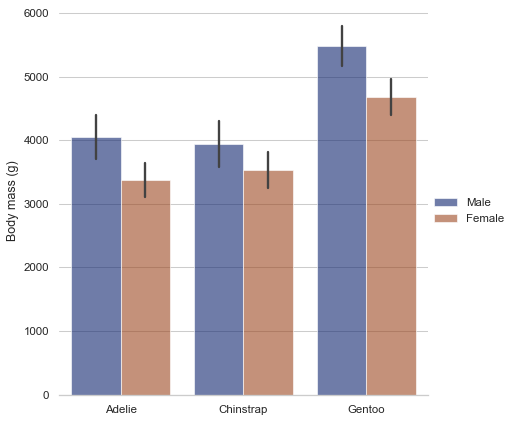
绘图结果,注意errorbar="sd"设置
能够使用软件和代码自带的绘制功能进行绘制就一定要使用(这样不可能出现上述文章中误差柱形图样式。
除非你对自己的数据不自信或者其他原因,才会考虑其他手段后期添加~
本文参与 腾讯云自媒体同步曝光计划,分享自微信公众号。
原始发表:2024-01-19,如有侵权请联系 cloudcommunity@tencent.com 删除
评论
登录后参与评论
推荐阅读

